-
Odprite Vstavljanje > Glava ali Noga in izberite Odstrani glavo ali Odstrani nogo.
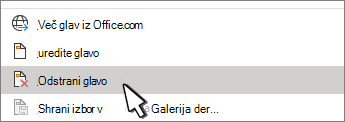
-
Če je v dokumentu več razdelkov, ponovite ta postopek za vsak razdelek.
Po želji lahko tudi izbrišite glavo le na eni strani.
-
Odprite Vstavljanje > Glava ali Noga in izberite Odstrani glavo ali Odstrani nogo.
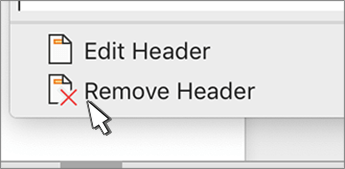
-
Če je v dokumentu več razdelkov, ponovite ta postopek za vsak razdelek.
-
Odprite Vstavljanje > Glava in noga.
-
Na zgornji desni strani dokumenta izberite Možnosti > Odstrani glave in noge.
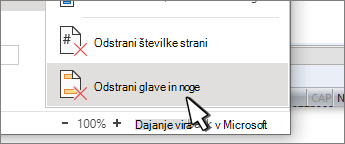
Če želite več informacij o glavah in nogah, preberite temo Glave in noge v Wordu.










